
Kivinjari cha Opera kina muundo mzuri wa interface. Walakini, kuna idadi kubwa ya watumiaji ambao hawaridhiki na muundo wa kawaida wa mpango. Mara nyingi hii ni kutokana na ukweli kwamba watumiaji wanapenda kuelezea umoja wao, au walichoka na sura ya kawaida ya kivinjari. Unaweza kubadilisha umbizo la programu hii kwa kutumia mada. Wacha tujue ni mada zipi za Opera na jinsi ya kuzitumia.
Chagua mada kutoka kwa hifadhidata ya kivinjari
Ili kuchagua mandhari, na kisha usakinishe kwenye kivinjari, unahitaji kwenda kwenye mipangilio ya Opera. Ili kufanya hivyo, fungua menyu kuu kwa kubonyeza kitufe na nembo ya Opera kwenye kona ya juu kushoto. Orodha inaonekana ambayo tunachagua kipengee cha "Mipangilio". Kwa wale watumiaji ambao ni marafiki zaidi na kibodi kuliko na panya, mpito huu unaweza kufanywa tu kwa kuandika mchanganyiko muhimu Alt + P.
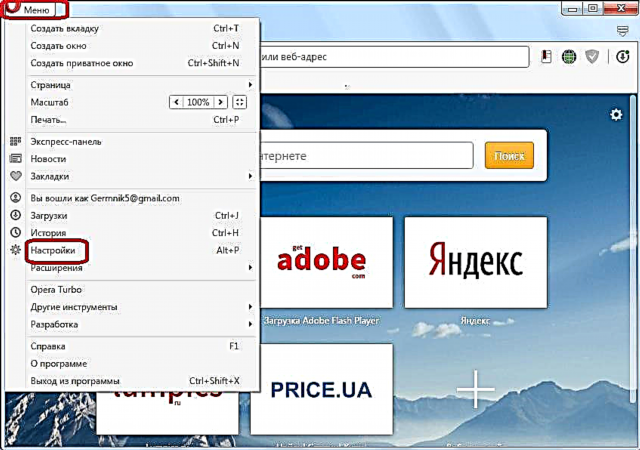
Sisi huanguka mara moja katika sehemu ya "Jumla" ya mipangilio ya kivinjari cha jumla. Sehemu hii inahitajika pia kubadili mada. Tunatafuta kizuizi cha mipangilio ya "Mada za mapambo" kwenye ukurasa.

Ni kwa kizuizi hiki kwamba mada za kivinjari zilizo na picha za hakikisho ziko. Picha ya mada iliyosanikishwa sasa imeangaliwa.

Ili kubadilisha mada, bonyeza mara moja kwenye picha unayopenda.

Inawezekana kusonga picha kushoto na kulia kwa kubonyeza mishale inayolingana.
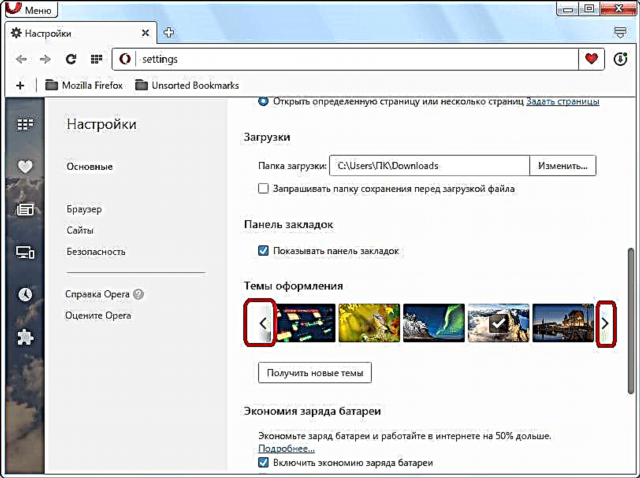
Unda mada yako mwenyewe
Pia, inawezekana kuunda mada yako mwenyewe. Kwa kufanya hivyo, bonyeza juu ya picha katika mfumo wa pamoja, ulio kati ya picha zingine.
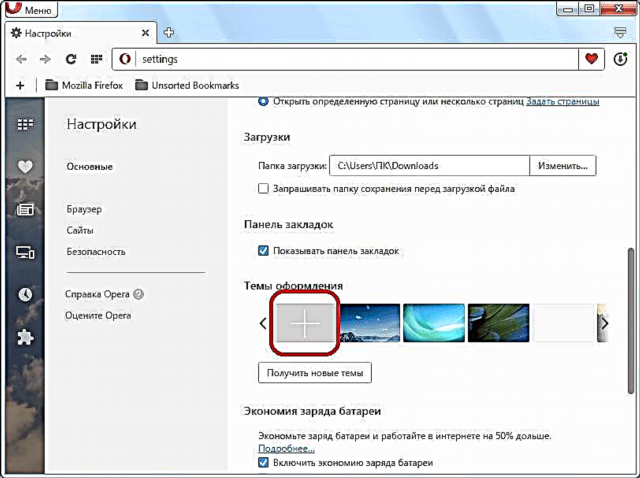
Dirisha linafungua mahali unahitaji kutaja picha iliyochaguliwa mapema iko kwenye gari ngumu ya kompyuta ambayo unataka kuona kama mada ya Opera. Baada ya uchaguzi kufanywa, bonyeza kitufe cha "Fungua".
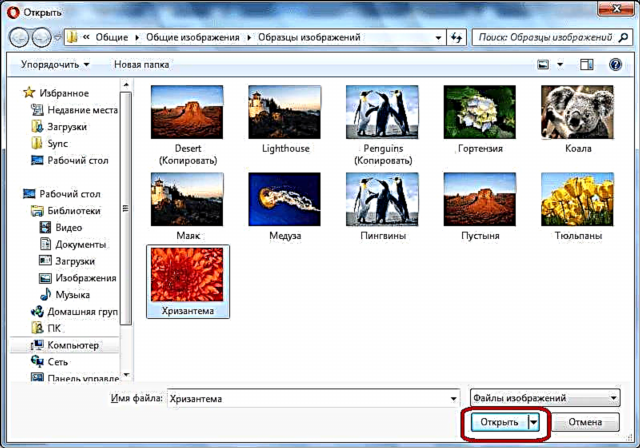
Picha hiyo inaongezwa kwa safu ya picha katika sehemu ya "Mada za mapambo". Ili kuifanya picha hii kuwa mada kuu, kama tu wakati uliopita, bonyeza tu juu yake.
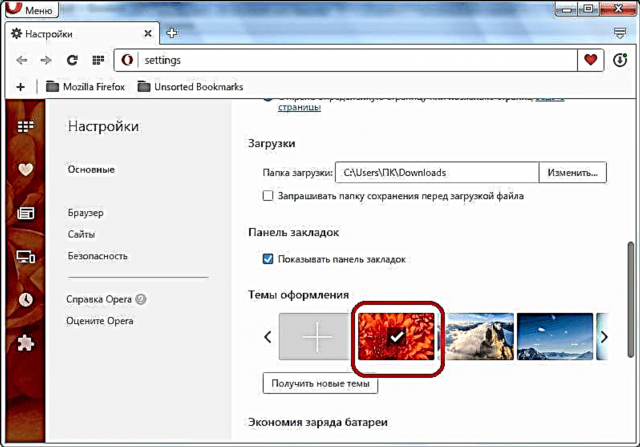
Kuongeza mada kutoka kwa tovuti rasmi ya Opera
Kwa kuongezea, inawezekana kuongeza mandhari kwa kivinjari kwa kutembelea tovuti rasmi ya nyongeza ya Opera. Ili kufanya hivyo, bonyeza tu kitufe cha "Pata Mada Mpya".

Baada ya hayo, mpito hufanywa kwa sehemu ya mada kwenye wavuti rasmi ya nyongeza ya Opera. Kama unaweza kuona, chaguo hapa ni kubwa sana kwa kila ladha. Unaweza kutafuta mada kwa kutembelea moja ya sehemu tano: Iliyopendekezwa, Uhuishaji, Bora, Maarufu, na Mpya. Kwa kuongezea, inawezekana kutafuta kwa jina kupitia fomu maalum ya utaftaji. Kila mada inaweza kutazamwa na rating ya mtumiaji kwa namna ya nyota.

Baada ya mada kuchaguliwa, bonyeza juu ya picha kupata ukurasa wake.
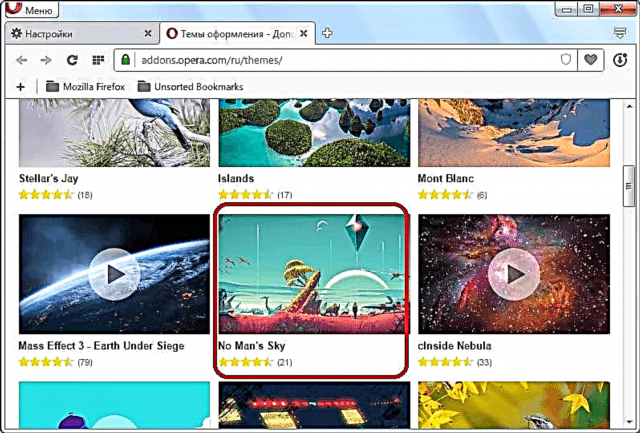
Baada ya kwenda kwenye ukurasa wa mada, bonyeza kitufe kijani kijani "Ongeza kwa Opera".

Mchakato wa ufungaji huanza. Kitufe hubadilisha rangi kutoka kijani hadi manjano, na "Ufungaji" huonekana juu yake.

Baada ya ufungaji kukamilika, kitufe tena hubadilika kuwa kijani, na ujumbe "uliowekwa" unaonekana.

Sasa, rudi tu kwenye ukurasa wa mipangilio ya kivinjari kwenye sehemu ya "Mada". Kama unaweza kuona, mada tayari imebadilika kuwa ile ambayo tumesanikisha kutoka kwa tovuti rasmi.
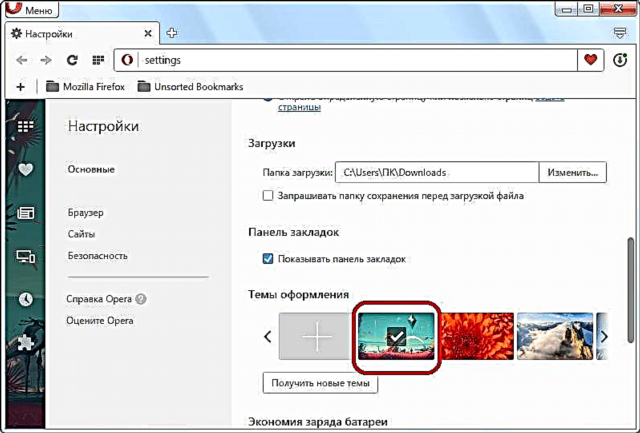
Ikumbukwe kwamba mabadiliko katika mandhari hayaathiri kabisa kuonekana kwa kivinjari wakati unabadilika kwenye kurasa za wavuti. Zinaonekana tu kwenye kurasa za ndani za Opera, kama "Mipangilio", "Usimamizi wa Upanuzi", "programu-jalizi", "Alamisho", "Jopo la Express", nk.
Kwa hivyo, tulijifunza kuwa kuna njia tatu za kubadilisha mandhari: kuchagua moja ya mada ambayo imewekwa kwa default; Kuongeza picha kutoka kwa gari ngumu ya kompyuta; ufungaji kutoka tovuti rasmi. Kwa hivyo, mtumiaji ana uwezekano mkubwa wa kuchagua mada ya muundo wa kivinjari kinachomfaa.











